360安全卫士彻底关闭弹窗广告的方法
2024-05-29 13:49作者:91下载站
360安全卫士是一款非常实用的安全查杀软件,可以对我们的电脑进行安全维护,但是有的小伙伴发现在使用360安全卫士的同时,也会出现很多的广告弹窗在右下角的位置出现,那么我们想要将这些广告弹窗关闭的话,那么我们该如何设置呢,这种情况下,我们可以进入到设置页面中,将所有相关的广告提醒关闭掉,之后我们在功能大全页面下,将其中的弹窗过滤按钮单击打开进行弹窗的拦截即可,下方是关于如何使用360安全卫士进行弹窗广告拦截的具体操作方法,如果你需要的情况下可以看看方法教程,希望对大家有所帮助。
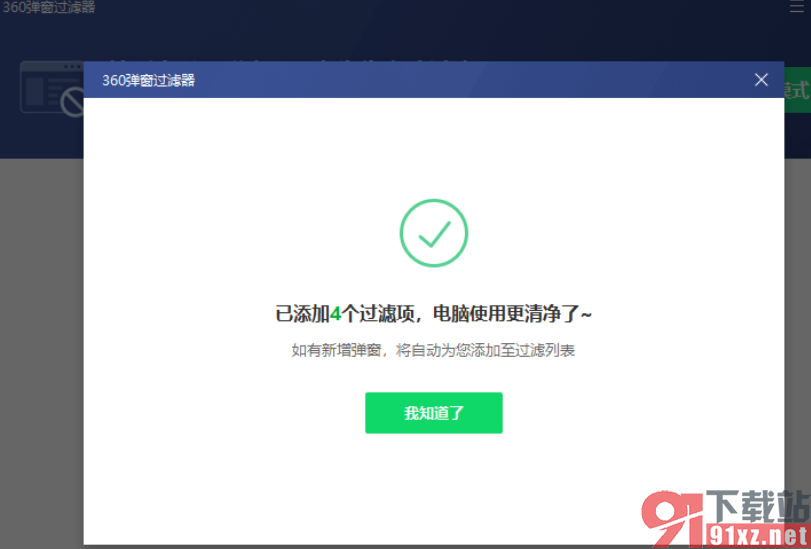
方法步骤
1.首先,我们需要点击打开360安全卫士,然后在页面的右上角的位置将【三】选项点击打开,选择【设置】选项进入。
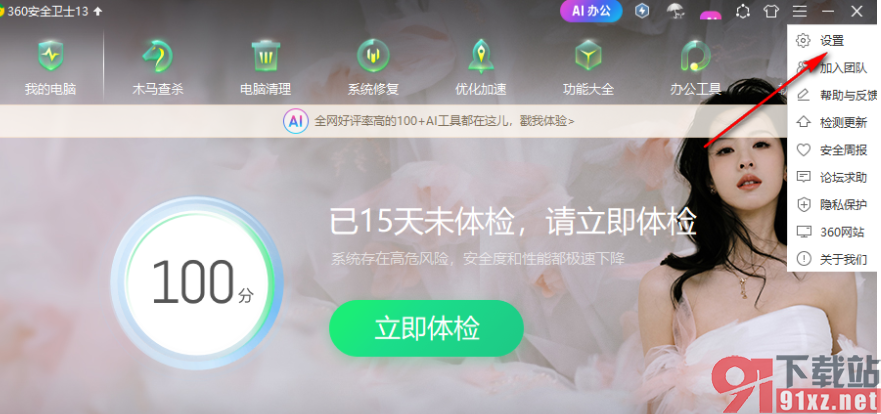
2.当我们进入之后,在页面的左侧将【弹窗设置】选项点击打开。
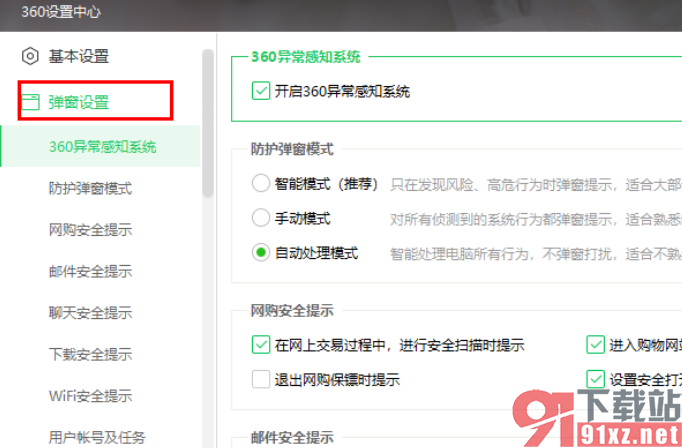
3.紧接着,我们在下拉选项中将相关的广告提醒选项依次点击打开,然后将其选项关闭即可。
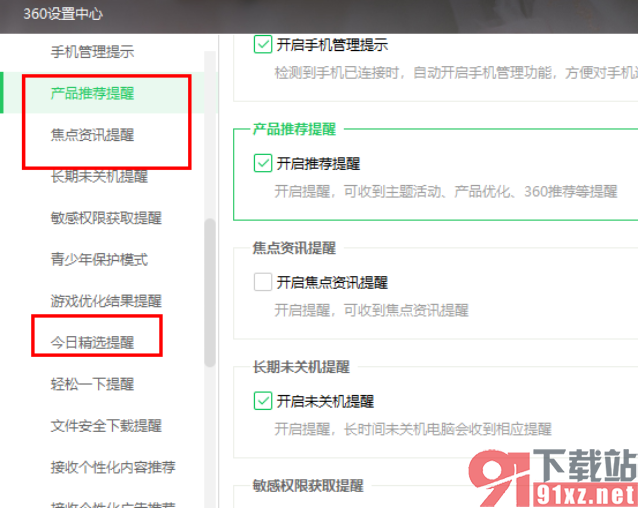
4.比如有【产品推荐提醒】、【焦点资讯提醒】、【今日精选提醒】、【接收个性化下载提醒】、【接收个性化广告推荐】、【每日热点】、【精选推荐】等,将这些功能下的所有选项点击取消勾选,之后点击确定按钮即可。
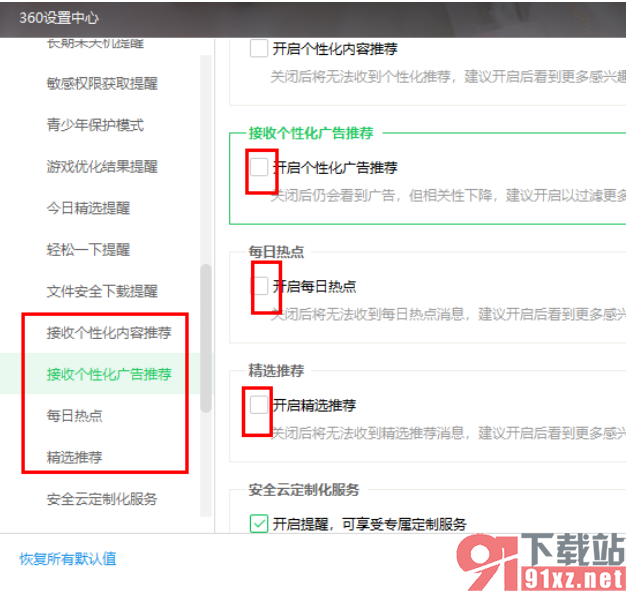
5.随后,我们再点击【功能大全】,然后在页面上将【弹窗过滤】选项点击打开。
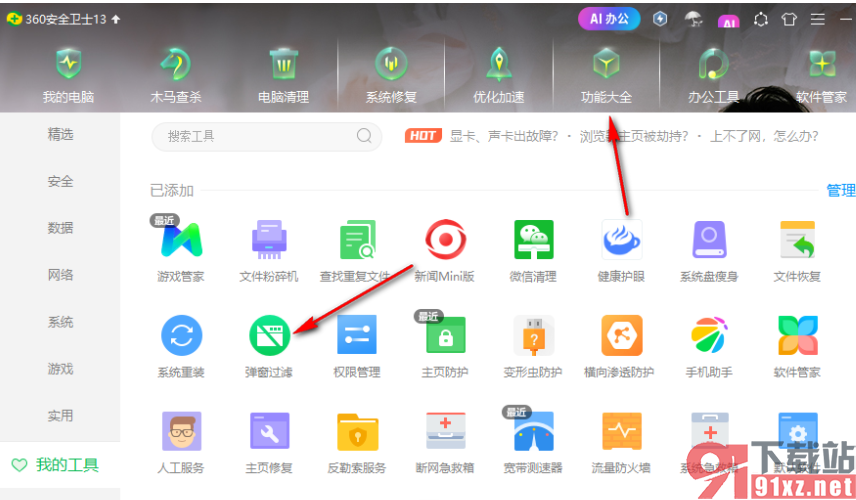
6.在打开的页面上将【开启强力模式】进行点击一下。
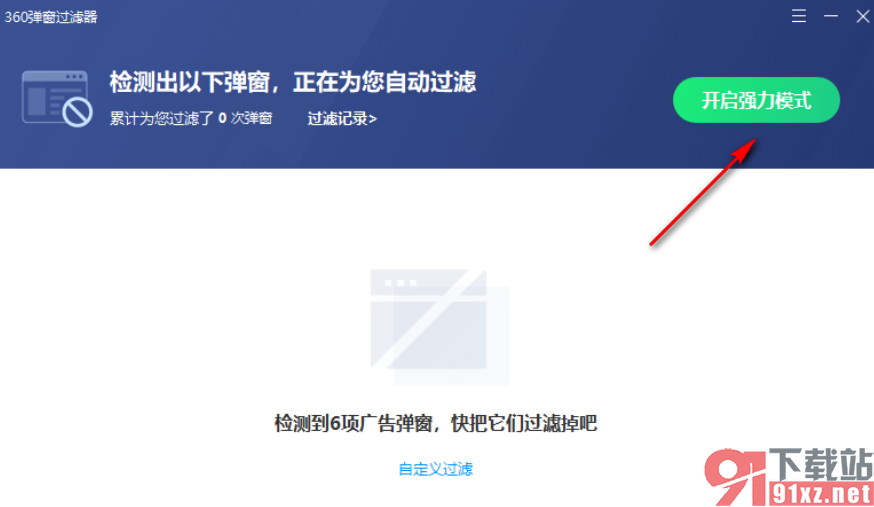
7.那么页面上即可对近期出现一些弹窗广告进行拦截操作,如图所示。
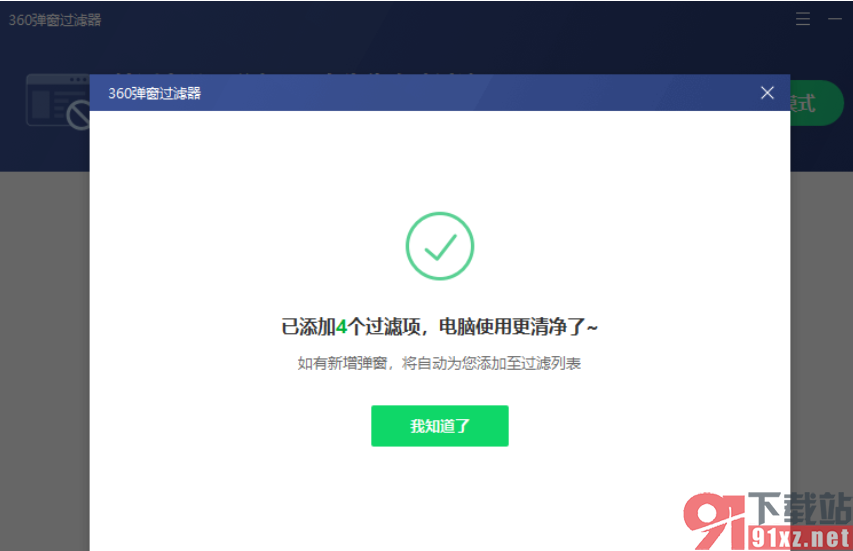
以上就是关于如何使用360安全卫士彻底关闭弹窗广告的具体操作方法,一些小伙伴想要将常常出现在右下角的弹窗广告进行彻底关闭不显示,那么我们就可以按照上述的教程将其关闭即可,感兴趣的话可以操作试试。